Sommaire
Top Sujets
L'ajout d'un SSD à un PC équipé d'un disque dur peut améliorer considérablement ses performances et augmenter son espace de stockage. Ce guide d' EaseUS propose des notes détaillées et des instructions étape par étape pour installer un SSD sur un PC équipé d'un disque dur, tout en garantissant une meilleure protection des données.
Préparation avant d'ajouter un SSD au PC
Avant d'installer le SSD sur un PC avec disque dur, veuillez effectuer les préparatifs suivants pour assurer le bon déroulement de l'ensemble du processus d'installation :
Partie 1. Vérifiez le nombre d'emplacements de lecteur
Pour installer un SSD dans un PC équipé d'un disque dur, vérifiez le nombre d'emplacements et de connecteurs. En l'absence d'emplacements disponibles, utilisez un boîtier SSD et connectez-le via un câble de données. Un SSD externe peut servir de disque de démarrage sans démonter le PC, mais il doit être placé avec précaution pour éviter tout dommage.
Partie 2. Type d'interface SSD et protocole d'interface
Vérifiez le type d'interface SSD (SATA, M.2 ou PCIe) et le protocole d'interface (SATA ou NVME) pour choisir le SSD adapté. Vous pouvez effectuer cette vérification via les méthodes suivantes :
- Interface BIOS : appuyez sur F12 et accédez à Configuration système > Pilotes pour afficher le type d'interface .
- Commande CMD pour afficher le protocole d'interface du disque dur : appuyez sur « Win+R » et saisissez « diskpart » , puis appuyez sur la touche Entrée pour ouvrir la fenêtre de commande diskpart.exe . Suivez ensuite les instructions ci-dessous étape par étape.
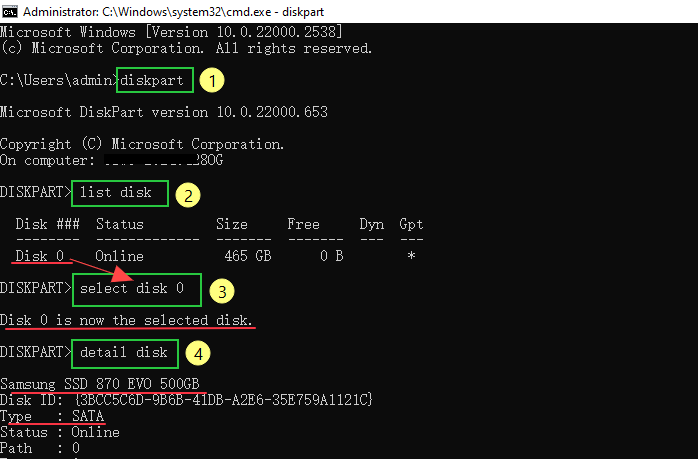
Partie 3. Outils requis
- Jeu de tournevis de précision : Pour retirer les vis
- Dispositif antistatique : Bracelet antistatique ou gants pour éviter les dommages causés par l'électricité statique
- Baies de lecteur disponibles : si votre boîtier dispose de baies de 3,5 pouces et que le SSD est de 2,5 pouces, vous aurez besoin d'un support adaptateur de 3,5 pouces à 2,5 pouces.
- Câble de données SATA : pour connecter le SSD à la carte mère
- Astuce
- 1. Si vous utilisez un SSD comme lecteur de démarrage, veuillez déconnecter les câbles du disque dur et préparer une clé USB ou un disque de démarrage.
- 2. Gardez les installations SSD et HDD à distance pour une meilleure dissipation de la chaleur.
Partie 4. Sauvegardez et clonez votre disque dur
Avant d'ajouter un SSD supplémentaire à votre PC, sauvegardez toutes les données de votre disque dur afin de les protéger. En attendant, utilisez un logiciel de clonage de disque professionnel comme EaseUS Disk Copy pour cloner votre disque dur. Grâce à lui, vous pouvez créer une copie exacte de votre disque dur, y compris du système d'exploitation, des fichiers et des applications, sans perte de données.
Vous pouvez créer un SSD bootable pour cloner un disque dur sur un SSD, y compris un disque dur sur un SSD M.2, sans réinstaller le système. Il est également avantageux d'utiliser ce SSD supplémentaire comme disque bootable.
Étapes d'installation d'un SSD sur un PC avec un disque dur existant
Bien que les modèles de PC varient, tout comme l'ajout d'un SSD M.2 ou SATA, la procédure d'ajout d'un SSD à un PC équipé d'un disque dur est globalement similaire. Demandez l'aide d'un professionnel si nécessaire.
1️⃣Ajout d'un SSD à un PC de bureau
Voici les étapes pour ajouter un deuxième SSD au PC :
Étape 1. Éteignez votre ordinateur et débranchez le câble d'alimentation. Appuyez longuement sur le bouton d'alimentation pour libérer la charge résiduelle.
Étape 2. À l'aide d'un tournevis adapté, retirez les vis qui fixent le boîtier. Retirez ensuite le boîtier.

Étape 3. Portez des appareils antistatiques ou touchez du métal ou des murs pour éviter les dommages causés par l'électricité statique pendant le fonctionnement.
Étape 4. Recherchez la baie de stockage interne à l’intérieur du châssis, généralement sous ou sur le côté de la carte mère.

Étape 5. Débranchez le câble de données et le câble d'alimentation du disque dur, puis retirez la baie de stockage. Installez ensuite le nouveau SSD dans le support et serrez les vis.

Remarque : certains supports mesurent 3,5 pouces, mais la plupart des SSD actuels mesurent 2,5 pouces. Vous devez donc utiliser un support adaptateur de 3,5 pouces à 2,5 pouces pour installer fermement le SSD.

Étape 6. Connectez le câble de données SATA et le câble d'alimentation du SSD aux emplacements correspondants sur la carte mère.

Étape 7. Fixez la baie de stockage et installez le boîtier hôte. Démarrez l'ordinateur, accédez aux paramètres du BIOS et définissez le SSD comme périphérique de démarrage préféré (si vous prévoyez de l'utiliser comme lecteur de démarrage).
Si vous n'êtes pas sûr que l'installation soit réussie, vous pouvez d'abord laisser le shell hôte non corrigé.
2️⃣Ajout d'un SSD supplémentaire à l'ordinateur portable
Guide étape par étape sur la façon d'ajouter un deuxième SSD à un ordinateur portable avec disque dur :
Étape 1. Éteignez complètement l'ordinateur portable et débranchez le cordon d'alimentation. Maintenez le bouton d'alimentation enfoncé ou appuyez rapidement plusieurs fois pour libérer la charge résiduelle. Retirez la batterie si votre ordinateur portable est équipé d'une batterie externe.

Étape 2. Retournez le PC, retirez les vis du boîtier inférieur et retirez délicatement le boîtier extérieur. Rangez soigneusement les vis pour éviter toute confusion.

Étape 3. Ensuite, portez des gants ou des bracelets antistatiques. Localisez la batterie et débranchez-la (batterie interne). Sur certains modèles de PC, la carte mère du clavier doit également être retirée.

Étape 4. Repérez l'emplacement où vous pouvez ajouter un SSD, dévissez-le, puis insérez-le délicatement dans l'emplacement en l'inclinant. Fixez-le ensuite avec des vis.
Remarque : certains emplacements de lecteur se trouvent sous la carte mère ou disposent d'une coque de dissipateur thermique qui doit d'abord être retirée.

Étape 5. Connectez les câbles débranchés et installez le boîtier inférieur. Resserrez les vis retirées.
Étape 6. Allumez votre ordinateur et vérifiez si l’installation est réussie.
Conseil bonus : gérez le SSD ajouté
Vous avez appris ci-dessus les étapes détaillées pour installer un SSD sur un ordinateur de bureau ou portable équipé d'un disque dur. Une fois l'installation terminée, si le disque est introuvable, veuillez suivre les étapes ci-dessous :
Étape 1. Cliquez avec le bouton droit sur Ce PC et choisissez Gérer .

Étape 2. Cliquez sur Gestion des disques , recherchez Non alloué et cliquez avec le bouton droit de la souris pour sélectionner Nouveau volume simple .

Étape 3. Maintenez la touche Suivant enfoncée jusqu'à ce que le bouton Terminer apparaisse, puis cliquez dessus. Le disque nouvellement ajouté apparaît alors dans la section Ce PC.
Cette page vous a-t-elle été utile ? Votre soutien est vraiment important pour nous !

EaseUS Disk Copy
EaseUS Disk Copy est un outil de clonage et de migration de disque dur/SSD bien conçu et très facile à utiliser, un outil qui devrait être idéal pour quiconque souhaite migrer rapidement et facilement un disque système existant vers un nouveau disque (ou un lecteur SSD nouvellement installé) avec le minimum de configuration requis.
-
Mise à jour
Aveline est une nouvelle rédactrice chez EaseUS. Elle est une passionnée de technologie. Ses articles se concentrent principalement sur la récupération de données et les outils multimédias, domaines dans lesquels elle apporte son expertise approfondie.…Lire complet -
Mise à jour
Arnaud est spécialisé dans le domaine de la récupération de données, de la gestion de partition, de la sauvegarde de données.…Lire complet
EaseUS Disk Copy

Outil de clonage dédié pour répondre à tous vos besoins de clonage de système, de disque et de partition.
Articles populaires
Sujets intéressants





